ワークフロー(一覧)¶
登録されているワークフローの表示や、ワークフローのエクスポート、申請するグループ・役職、共有するグループ・役職の複製などの操作を行います。
詳細については、以下を参照ください。
ワークフロー 操作
ワークフローの移動や削除、エクスポートなどの操作を行います。
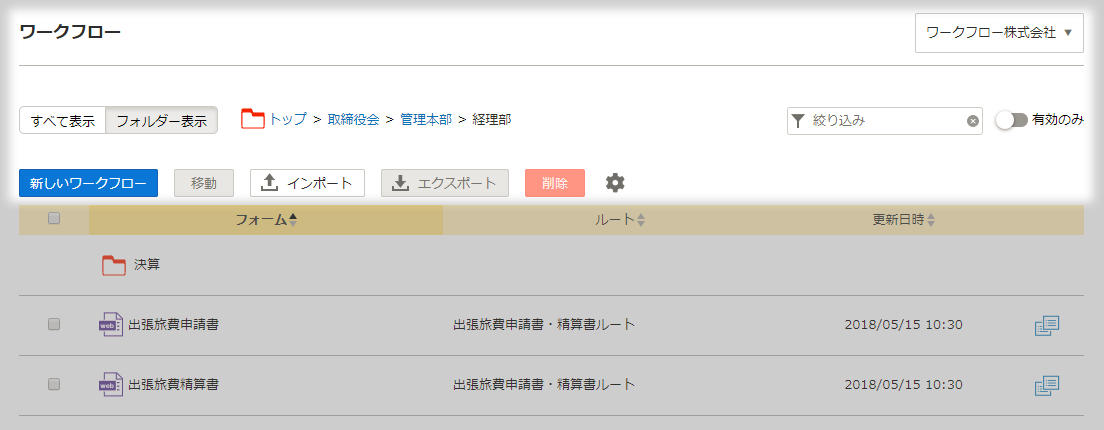
警告
[申請するグループ・役職の複製]によって申請時の設定情報から変更されると、該当の申請するグループ・役職で申請された案件では下記の機能が実行されなくなります。
- 採番
- ファイル保管
- Webhook
- kintone連携
申請するグループ・役職の複製(貼り付け)を行う際は、該当する未完了案件がないことを確認してください。
項目詳細
| 項目 | 説明 |
|---|---|
| 組織切り替えコンボボックス | 組織の切り替えを行います。 選択した組織の情報(グループ、役職など)を元にワークフローの[新しい申請するグループ・役職/申請するグループ・役職の編集]の設定を行います。 |
| すべて表示 | すべてのワークフローを一覧に表示します。 |
| フォルダー表示 | フォルダー階層ごとに一覧を表示します。 |
| 絞り込み | 入力した任意のキーワード(部分一致)で一覧を絞り込みます。 |
| 有効のみ | 設定すると、ワークフローを構成するフォームおよびルートが有効なワークフローのみ表示されます。 無効なフォームやルートが設定されたワークフローは表示されません。 |
| 新しいワークフロー | 新しいワークフローを追加する[新しいワークフロー]画面を表示します。 |
| 移動 | チェックボックスで選択したワークフローを移動します。 [フォルダーを選択]ダイアログが表示され、移動先を選択できます。 |
| インポート | ワークフローをインポートする[ワークフローのインポート]画面を表示します。 |
| エクスポート | チェックボックスで選択したワークフローの定義データをエクスポートします。 詳細は[エクスポート]を参照ください。 |
| 削除 | チェックボックスで選択したワークフローをごみ箱へ移動します。
通常の運用では、ワークフローが不要となった場合、[申請するグループ・役職の編集 - 基本設定 - 有効]のラジオボタンを「無効」にしていただくことを推奨します。
「無効」となった申請するグループ・役職は、ワークフローシステムの[申請フォーム一覧]画面に表示されなくなります。 |
 アイコン アイコン |
サブメニューとして[ごみ箱]が表示されます。 |
| ごみ箱 | ごみ箱に移動したワークフローを表示する[ごみ箱(ワークフロー)]画面を表示します。 |
ワークフロー 一覧
登録済みのワークフローの一覧が表示されます。
各項目の見出しをクリックすると昇順/降順に並べ替えを行います。
フォルダーをクリックすると下位のフォルダーが表示されます。
登録済みのワークフローを編集する場合は、ワークフローをクリックして[ワークフローの編集]画面を表示します。
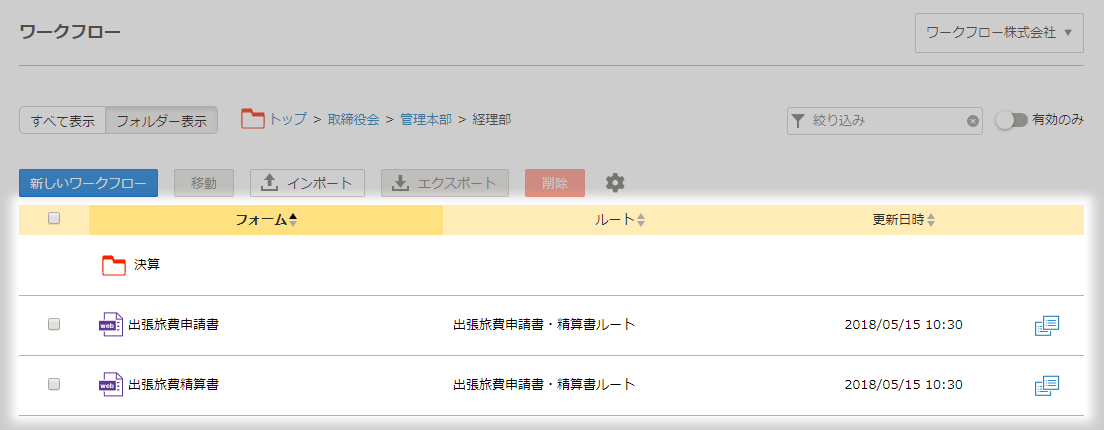
注意
ログインユーザーに対してコンテンツの登録・編集を許可していないフォルダーに登録されているワークフローは「フォルダーが空です。」と表示され、一覧に表示されません。
詳細は コンテンツの登録・編集を許可するユーザー を参照ください。
項目詳細
| 項目 | 説明 | ||||||||||||||||
|---|---|---|---|---|---|---|---|---|---|---|---|---|---|---|---|---|---|
| フォーム | ワークフロー作成時に設定したフォーム名またはフォルダー名が表示されます。
|
||||||||||||||||
| ルート | ワークフロー作成時に設定したルート名が表示されます。 | ||||||||||||||||
| フォルダー | ワークフローの保存先のフォルダーが表示されます。 この項目は[すべて表示]時のみ表示されます。 |
||||||||||||||||
 アイコン アイコン |
申請するグループ・役職や共有するグループ・役職を複製して貼り付ける[貼り付け先を選択]ダイアログを表示します。
申請するグループ・役職と共有するグループ・役職がいずれも登録されていない場合は複製できません。 |
||||||||||||||||
| 更新日時 | ワークフローの更新日時が表示されます。 |
ヒント
ワークフローを構成するフォームまたはルートが「有効」になっていない場合、無効なフォームやルートの名称の末尾に  が表示され、グレーで表示されます。
が表示され、グレーで表示されます。
貼り付け先を選択ダイアログ¶
 アイコン をクリックしたワークフローの申請するグループ・役職または共有するグループ・役職の設定内容を、このダイアログで選択した別のワークフローにコピーします。
アイコン をクリックしたワークフローの申請するグループ・役職または共有するグループ・役職の設定内容を、このダイアログで選択した別のワークフローにコピーします。
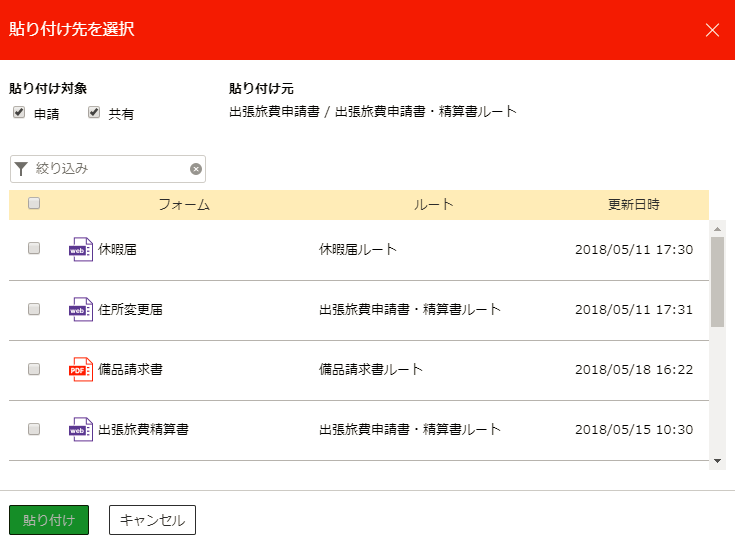
項目詳細
| 項目 | 説明 | ||||||
|---|---|---|---|---|---|---|---|
| 貼り付け対象 | 設定内容をコピーする対象を選択します。
申請するグループ・役職または共有するグループ・役職のいずれかが登録されていない場合、貼り付け対象は選択できません。 |
||||||
| 貼り付け元 | 貼り付け元のワークフローを構成するフォーム/ルートが表示されます。 アイコン をクリックしたワークフローが貼り付け元となります。 アイコン をクリックしたワークフローが貼り付け元となります。 |
||||||
| 絞り込み | 貼り付け先のワークフローを構成するフォームまたはルートで絞り込みます。 | ||||||
| フォーム | 貼り付け先のワークフローを構成するフォームが表示されます。 |
||||||
| ルート | 貼り付け先のワークフローを構成するルートが表示されます。 | ||||||
| 更新日時 | 貼り付け先のワークフローの更新日時が表示されます。 | ||||||
| 貼り付け | チェックボックスで選択したワークフローに、申請するグループ・役職や共有するグループ・役職を貼り付けて、元の画面に戻ります。
その他の貼り付けの際の補足事項については ヒント を参照ください。 |
||||||
| キャンセル | 申請するグループ・役職や共有するグループ・役職の貼り付けをキャンセルして、元の画面に戻ります。 |
ヒント
申請するグループ・役職または共有するグループ・役職の貼り付けについては、以下の通りとなります。
貼り付け先のワークフローで[申請フォーム名]、[採番ユニット]、[ファイル保管]が一括設定されている場合、コピーされません。
一括設定されている場合と、申請するグループ・役職ごとに設定されている場合の貼り付け後の内容は、以下の通りとなります。貼り付け先のワークフローで一括設定されている場合
設定 貼り付けた後の内容 申請フォーム名 コピーされず、[新しいワークフロー - 申請フォーム名を一括設定する]または[ワークフローの編集 - 基本設定 - 申請フォーム名を一括設定する]で一括設定された状態のままとなります。 採番ユニット コピーされず、[新しいワークフロー - 採番ユニットを一括設定する]または[ワークフローの編集 - 基本設定 - 採番ユニットを一括設定する]で一括設定された状態のままとなります。 ファイル保管 コピーされず、[新しいワークフロー - ファイル保管を一括設定する]または[ワークフローの編集 - 基本設定 - ファイル保管を一括設定する]で一括設定された状態のままとなります。 貼り付け先のワークフローで申請するグループ・役職ごとに設定されている場合
設定 貼り付けた後の内容 申請フォーム名 貼り付け先のワークフローを構成するフォーム名が設定されます。 採番ユニット 貼り付け元の内容と同じ内容がコピーされます。 ファイル保管 貼り付け元の内容と同じ内容がコピーされます。
貼り付け元のワークフローのフォーム形式が「フォーム」で、貼り付け先のフォーム形式が「ファイル」の場合、[ファイル保管]の設定を以下の通り変換して設定します。
[ファイル保管]の[出力データ]の設定内容
貼り付け元の設定内容(フォーム/旧バージョン形式のフォーム) 貼り付け先の設定内容(Word/Excel/その他) - 本書ファイル
- データファイル
- 本書ファイル + データファイル
本書ファイル - 本書ファイル + 添付ファイル
- 本書ファイル + データファイル + 添付ファイル
本書ファイル + 添付ファイル [ファイル保管]の[出力ファイル名]の設定内容
貼り付け元の設定内容(フォーム/旧バージョン形式のフォーム) 貼り付け先の設定内容(Word/Excel/その他) - 案件ID
- 申請時採番
- 決裁時採番
- 完了時採番
案件ID - 申請件名 + 案件ID
- 申請件名 + 申請時採番
- 申請件名 + 決裁時採番
- 申請件名 + 完了時採番
申請件名 + 案件ID
貼り付けた後の申請するグループ・役職の[有効]の設定は、貼り付け元や貼り付け先のワークフローを構成するフォームやルートの有効/無効の状態にかかわらず、貼り付け元の各申請するグループ・役職の[有効]と同じ状態が設定されます。
 注意
注意






